Google преводилац
ОВА УСЛУГА МОЖЕ ДА САДРЖИ ПРЕВОДЕ КОЈИ СУ НАЧИЊЕНИ ОД СТРАНЕ GOOGLE-А. GOOGLE СЕ ОДРИЧЕ СВИХ ГАРАНЦИЈА У ВЕЗИ СА ПРЕВОДИМА, ИЗРИЧИТИМ ИЛИ ПОДРАЗУМЕВАНИМ, УКЉУЧУЈУЋИ БИЛО КОЈЕ ГАРАНЦИЈЕ У ВЕЗИ ТАЧНОСТИ, ПОУЗДАНОСТИ И ГАРАНЦИЈЕ ПРОИЗВОДА КОЈА СЕ ПОДРАЗУМЕВА, ОДГОВАРАЈУЋУ НАМЕНУ ЗА ОДРЕЂЕН ЦИЉ И ПОШТОВАЊЕ АУТОРСКИХ ПРАВА.
Референтни водичи Nikon корпорације (испод, „Nikon“) преведени су зарад вашег коришћења користећи софтвер за превођење који нуди Google преводилац. Уложени су разумни напори да се понуди тачан превод, међутим, ниједно аутоматско превођење није савршено нити је намера да се замене људски преводиоци. Преводи се нуде као услуга корисницима Nikon-ових референтних водича и нуде се „такви какви су“. Никаква гаранција, изричита или подразумевана, не односи се на тачност, поузданост или исправност превода начињених са енглеског језика на било које друге језике. Неки садржаји (попут слика, видео приказа, блиц видео приказа, итд.) можда неће бити правилно преведени услед ограничења софтвера за превод.
Службени текст је енглеска верзија референтних водича. Било која неслагања или разлике настале у преводу нису обавезујуће и немају правни учинак у сврху усклађивања или извршења. Ако се појаве нека питања у вези са тачношћу информација садржаних у преведеним референтним водичима, погледајте енглеску верзију водича која је службена верзија.
Функције доступне са верзијом фирмвера „C“ 1.40
Подршка за аутоматско фокусирање са детекцијом очију у режиму снимања филмова
Ажурирање на верзију „C“ фирмвера 1.40 омогућава коришћење АФ детекције очију (функција која детектује и фокусира на очи људи, паса и мачака) у режиму снимања филмова, режиму у којем није био подржан у ранијим верзијама („C“ верзије фирмвера 1.21 и старије).
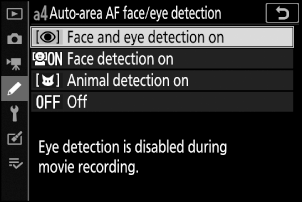
„C“ верзије фирмвера 1.21 и старије


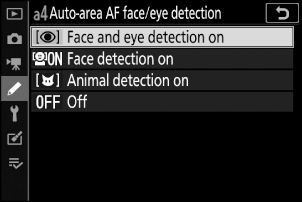
Верзија фирмвера „C“ 1.40
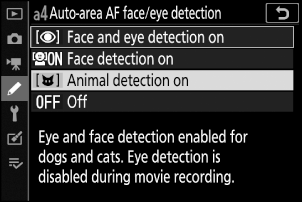
„C“ верзије фирмвера 1.21 и старије



Верзија фирмвера „C“ 1.40
Нове опције за прилагођено подешавање f2 „Прилагођене контроле“: „Сачувај положај фокуса“ и „Поново позови положај фокуса“
Опције [ Сачувај положај фокуса ] и [ Позови положај фокуса ] су додате улогама које се могу доделити контролама фотоапарата помоћу прилагођеног подешавања f2 [ Прилагођене контроле ]. Тренутни положај фокуса можете сачувати додељивањем опције [ Сачувај положај фокуса ] опцији [ Дугме Fn објектива ], а затим притиском и држањем дугмета Fn објектива. Сачувани положај се може одмах вратити додељивањем опције [ Позови положај фокуса ] опцији [ Дугме Fn2 објектива ] и притиском дугмета Fn2 објектива („позив из меморије“). Ово вам може бити корисно ако се често враћате на објекте на фиксној удаљености фокуса.
- Позивање меморије је доступно само када је на фотоапарат монтиран објектив са аутофокусом и Z бајонетом опремљен дугмадима Fn и Fn2 . Ако објектив није опремљен дугметом Fn2 , фотоапарат не може да сачува положај фокуса чак и ако је дугмету Fn објектива додељено [ Сачувај положај фокуса ].
- Позиције фокуса могу се сачувати и поново позвати и у режиму фотографисања и у режиму снимања видеа.
- Позиције фокуса могу се сачувати у било ком режиму фокусирања.
- Сачувана позиција фокуса се ресетује када се објектив одвоји.
Подсећање на памћење
-
Изаберите [ Сачувај положај фокуса ] за прилагођено подешавање f2 [ Прилагођене контроле ] > [ Дугме Fn објектива ].
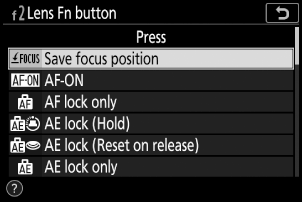
-
Изаберите [ Поново покрени положај фокуса ] за прилагођено подешавање f2 [ Прилагођене контроле ] > [ Дугме Fn2 објектива ].
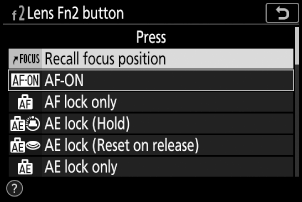
-
Фокусирајте жељени објекат на екрану снимања и притисните и држите дугме Fn на објективу.
Ако је операција успешна, на екрану за снимање ће се појавити икона која означава да је положај фокуса сачуван.
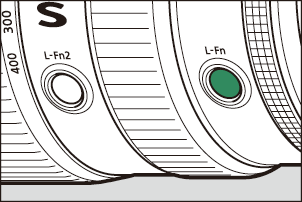
-
Притисните дугме Fn2 на објективу.
- Сачувана позиција фокуса ће бити враћена.
- Држање дугмета Fn2 на објективу активира ручно фокусирање и фотоапарат се неће поново фокусирати ако се дугме затварача притисне до пола док је притиснута контрола.
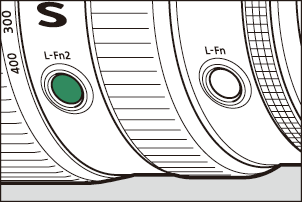
- Позиције фокуса се не могу сачувати док се приказују информације о снимању.
- Промене температуре околине могу довести до тога да се фокус врати на позицију која се разликује од оне на којој је сачуван.
- Претходно сачувани положаји фокуса имају тенденцију да се промене ако се позову након подешавања жижне даљине објектива путем зума. Ако се сачувани положај фокуса позове након подешавања жижне даљине објектива, фотоапарат ће се огласити са четири кратка звучна сигнала, под условом да је изабрана опција која није [ Искључено ] за [ Опције звучног сигнала ] > [ Звучни сигнал укључен/искључен ] у менију подешавања.
Нова опција менија за подешавање: „ USB “
Ставка [ USB ] је додата у мени за подешавање. Користите ову ставку за жичане USB везе између фотоапарата и рачунара или паметног уређаја.
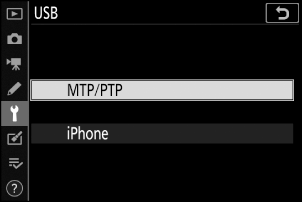
- Изаберите [ MTP/PTP ] за жичане везе са рачунарима.
-
USB кабл се може користити за повезивање камере са паметним уређајима који користе апликацију за паметне телефоне NX MobileAir . Изаберите опцију у складу са типом повезаног уређаја.
- Изаберите [ MTP/PTP ] за повезивање са Android уређајима.
- Изаберите [ iPhone ] за повезивање са iPhone уређајима (за жичане iPhone везе потребан је USB-C на Lightning кабл треће стране компатибилан iPhone уређајима).
- Ова опција служи искључиво да омогући повезивање са iPhone уређајима који користе NX MobileAir апликацију. Изаберите [ MTP/PTP ] ако не користите NX MobileAir .
- Избором ове опције онемогућавате [ Опције бежичног даљинског управљача ( ML-L7 ) ] у менију подешавања. Изаберите [ MTP/PTP ] да бисте омогућили [ Опције бежичног даљинског управљача ( ML-L7 ) ]
- Избором ове опције спречава се коришћење уређаја повезаних преко USB (укључујући опционе AC адаптере за пуњење) за напајање фотоапарата или пуњење батерије. Изаберите [ MTP/PTP ] да бисте омогућили ове функције.
Опције даљинског управљача ( ML-L7 )
Ставка [ Опције бежичног даљинског управљача ( ML-L7 ) ] је додата у мени за подешавање. Када се упаре са фотоапаратом преко Bluetooth , опциони даљински управљачи ML-L7 могу се користити за даљинско управљање фотоапаратом током фотографисања, снимања филмова и слично.
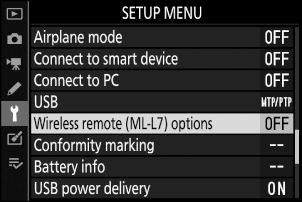
Успостављање везе
Даљински управљач ML-L7 мора бити упарен са фотоапаратом пре употребе.
- Камера може бити упарена само са једним даљинским управљачем истовремено. Ако се узастопно упари са више даљинских управљача, камера ће реаговати само на даљински управљач са којим је последњи пут упарена.
- Поред овог документа, потребно је да погледате и документацију за даљински управљач ML-L7 .
Упаривање
-
Идите на [ Опције бежичног даљинског управљача ( ML-L7 ) ] у менију подешавања, означите [ Сачувај бежични даљински управљач ] и притисните J
- Камера ће ући у режим упаривања.
- Свака постојећа веза са паметним уређајем или рачунаром ће бити прекинута.
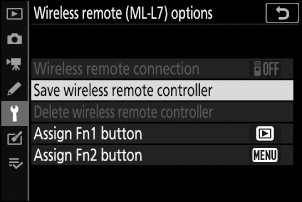
-
Држите дугме за напајање на даљинском управљачу притиснуто дуже од три секунде.
- Камера и даљински управљач ће почети упаривање. Током упаривања, статусна ЛЕД лампица на даљинском управљачу ће трептати отприлике два пута у секунди.
- Веза између камере и даљинског управљача биће успостављена када се упаривање заврши.
- W и Z ће се појавити на екрану за снимање.
- Ако се прикаже порука да упаривање није успело, поновите поступак упаривања од корака 1.
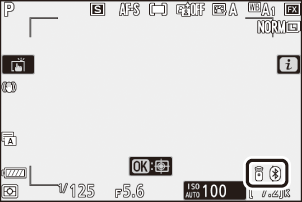
Повезивање са упареним даљинским управљачем
-
Идите на [ Опције бежичног даљинског управљача ( ML-L7 ) ] у менију подешавања и изаберите [ Омогући ] за [ Бежична даљинска веза ].
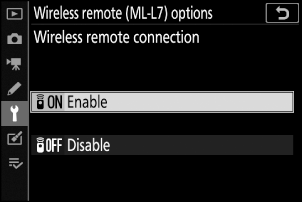
-
Притисните дугме за напајање на даљинском управљачу.
Камера и даљински управљач ће се аутоматски повезати.
Мени за подешавање „Опције бежичног даљинског управљача ( ML-L7 )“
Ставка [ Опције бежичног даљинског управљача ( ML-L7 ) ] у менију подешавања садржи следеће опције:
- [ Бежична даљинска веза ]: Изаберите [ Омогући ] да бисте се повезали са даљинским управљачем са којим је камера последњи пут упарена. Да бисте прекинули везу, изаберите [ Онемогући ].
- [ Сачувај бежични даљински управљач ]: Упарите камеру са даљинским управљачем. За више информација погледајте „Упаривање“ у одељку „Успостављање везе“ ( 0 Успостављање везе ).
- [ Избриши бежични даљински управљач ]: Заврши упаривање између камере и даљинског управљача.
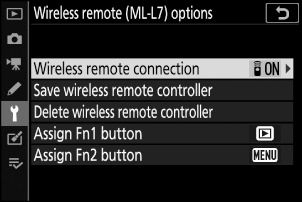
-
[ Додели дугме Fn1 ]/[ Додели дугме Fn2 ]: Изаберите улоге додељене дугмадима Fn1 и Fn2 на даљинском управљачу.
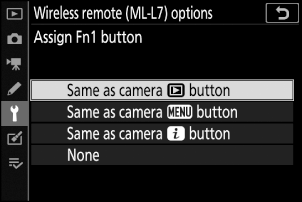
Опција Опис [ Исто као и дугме K на камери ] Дугме обавља исту функцију као и дугме K на камери. [ Исто као и дугме G камере ] Дугме обавља исту функцију као и дугме G на камери. [ Исто као и дугме i камере ] Дугме обавља исту функцију као и дугме i на камери. [ Ниједан ] Притискање дугмета нема никаквог ефекта.
Делови даљинског управљача ML-L7 : Називи и функције
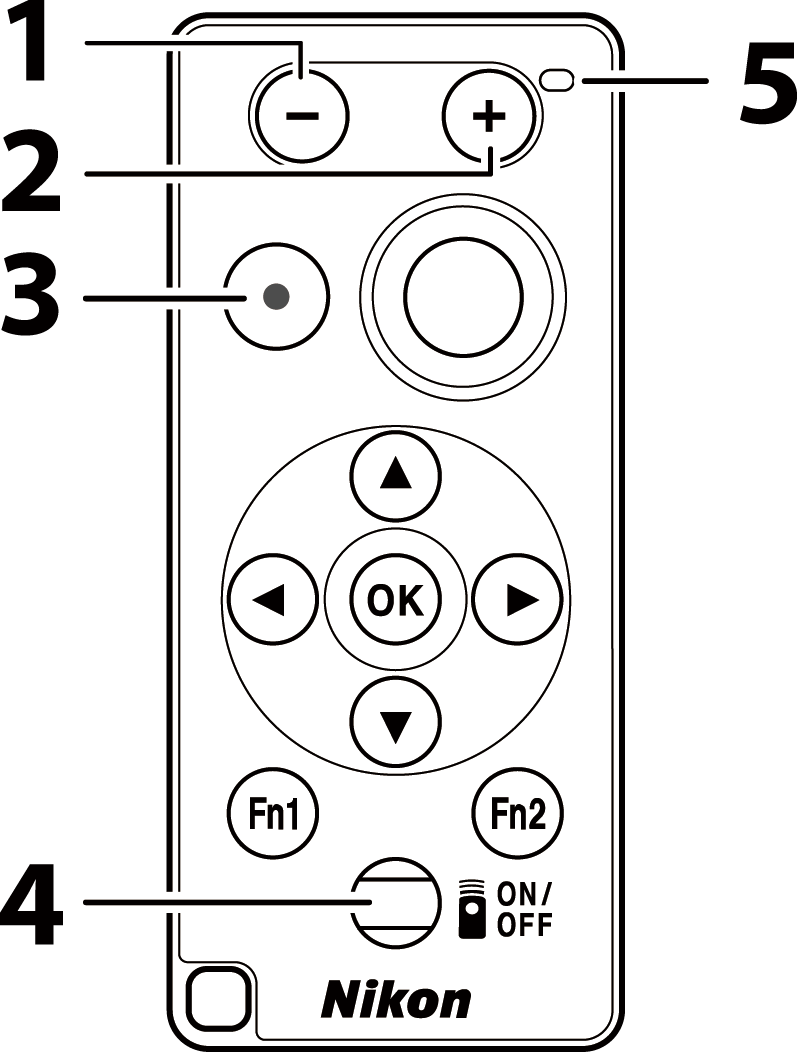
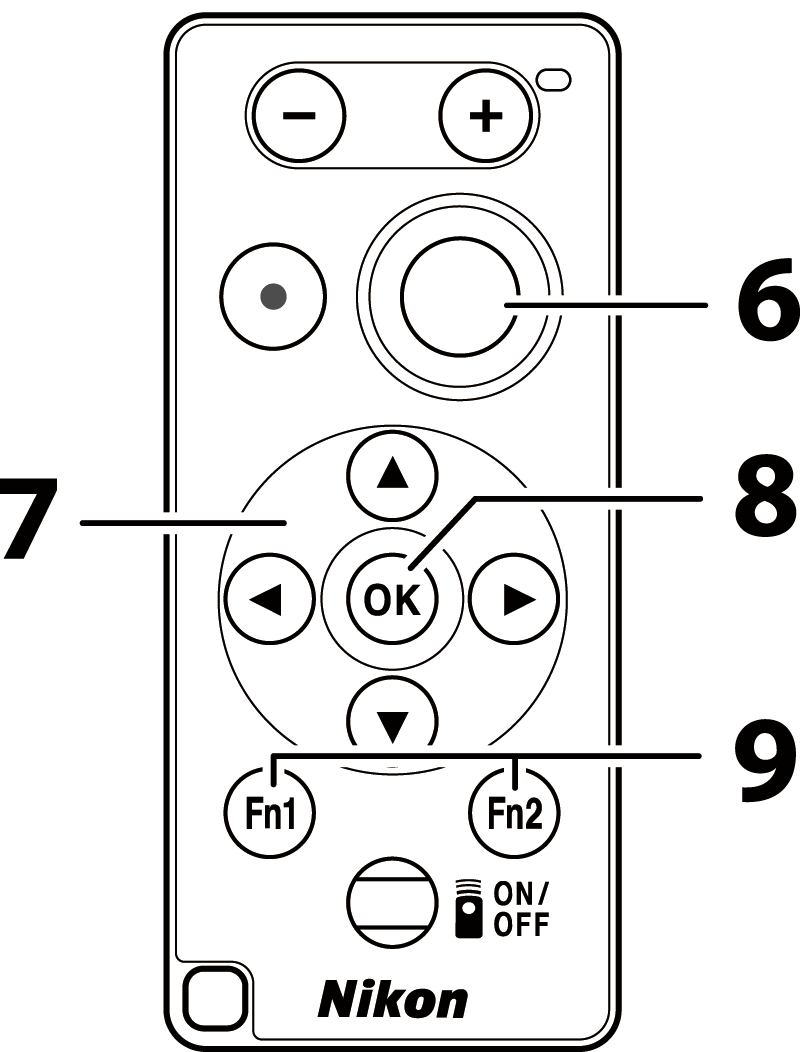
| 1 | Дугме „−“ | Обавља исту функцију као и дугме W ( Q ) на камери. |
|---|---|---|
| 2 | Дугме „+“ | Обавља исту функцију као и дугме X на камери. |
| 3 | Дугме за снимање филма | Притисните једном да бисте започели снимање филма и поново да бисте га зауставили. |
| 4 | Дугме за напајање |
|
| 5 | ЛЕД статус | Боја и понашање ЛЕД диоде статуса указују на статус даљинског управљача и снимања. За више информација погледајте „ЛЕД диода статуса даљинског управљача (Z 5)“ ( 0 ЛЕД диода статуса даљинског управљача (Z 5) ). |
| 6 | Дугме за отпуштање окидача | Притисните дугме да бисте отпустили затварач.
|
| 7 | Вишеструки селектор | Обавља исту функцију као и вишенаменски селектор на фотоапарату. |
| 8 | Дугме J (избор) | Обавља исту функцију као и дугме J на фотоапарату. |
| 9 | Fn1 (Функција 1)/ Дугмад Fn2 (Функција 2) |
Извршите улоге додељене преко менија за подешавање користећи [ Опције бежичног даљинског управљача ( ML-L7 ) ] > [ Додели дугме Fn1 ] и [ Додели дугме Fn2 ].
|
ЛЕД индикатор статуса даљинског управљача (Z 5)
| Боја | Понашање | Статус |
|---|---|---|
| Зелено | Трепће отприлике једном у секунди | Тражи се упарена камера. |
| Зелено | Брзо трепери (отприлике два пута у секунди) | Упаривање. |
| Зелено | Трепће отприлике једном сваке три секунде | Повезано са камером. |
| Наранџаста | Трепће једном | Фотографисање је почело. |
| Наранџаста | Бљесне два пута | „Bulb“ или „Time“ фотографија је завршена. |
| Црвена | Трепће једном | Снимање филма је почело. |
| Црвена | Бљесне два пута | Снимање филма је завршено. |
Ако је изабрано [ Focus ] за прилагођено подешавање a2 [ AF-S priority selection ] у режиму фокусирања AF-S , фокус ће се закључати када се дугме затварача фотоапарата притисне до пола. Затим можете притиснути дугме затварача на даљинском управљачу да бисте снимили слику на изабраној позицији фокуса.
Да бисте поново активирали фотоапарат након што је истекао тајмер приправности и монитор и тражило су се искључили, укључите даљински управљач и притисните и држите дугме за отпуштање окидача или дугме за снимање филма.
Испробајте решења наведена у наставку ако се приметите било који од следећих проблема приликом коришћења даљинског управљача ML-L7 .
-
[ Опције бежичног даљинског управљача ( ML-L7 ) ] не могу се изабрати у менију подешавања и фотоапарат се не може упарити са даљинским управљачем:
- Проверите да ли је батерија фотоапарата напуњена или користите опциони АЦ адаптер за пуњење или опциони EP‑5B конектор за напајање и EH‑5d , EH‑5c или EH‑5b АЦ адаптер.
- Потврдите да је изабрано [ Онемогући ] за [ Режим рада у авиону ] у менију подешавања.
- Даљински управљач се не може користити док је камера повезана са рачунаром или паметним уређајем преко USB . Прекините USB везу.
-
Камера не реагује на даљински управљач:
- Камера и даљински управљач нису повезани. Да бисте се повезали, притисните дугме за напајање на даљинском управљачу. Ако се W не појави на екрану за снимање, поново упарите камеру и даљински управљач.
- Потврдите да је изабрано [ Омогући ] за [ Опције бежичног даљинског управљача ( ML-L7 ) ] > [ Бежична веза са даљинским управљачем ] у менију подешавања.
- Потврдите да је изабрано [ Онемогући ] за [ Режим рада у авиону ] у менију подешавања.
- Даљински управљач се не може користити док је камера повезана са рачунаром или паметним уређајем преко USB . Прекините USB везу.
- Истовремене бежичне везе са даљинским управљачем и рачунаром или паметним уређајем нису подржане. Ако прекинете везу са даљинским управљачем повезивањем са рачунаром или паметним уређајем, веза се може поново успоставити избором опције [ Омогући ] за [ Опције бежичног даљинског управљача ( ML-L7 ) ] > [ Бежична даљинска веза ] у менију подешавања.
Нови опциони даљински управљач
Камера сада подржава опциони даљински управљач MC-N10 . Када је повезан са камером, MC-N10 се може користити за задатке као што су снимање видеа, фотографисање и подешавање подешавања камере.
- MC-N10 долази опремљен розетом за причвршћивање на камеру треће стране. Када се MC-N10 монтира на камеру треће стране помоћу ARRI-компатибилног адаптера за розету, можете држати покретне објекте у фокусу док померате камеру да бисте пратили њихово кретање или користити њене практично постављене контроле за подешавање подешавања као што су експозиција и баланс белог, а да не додирујете камеру.
-
За више информација о MC-N10 , погледајте документацију доступну у Nikon центру за преузимање.

